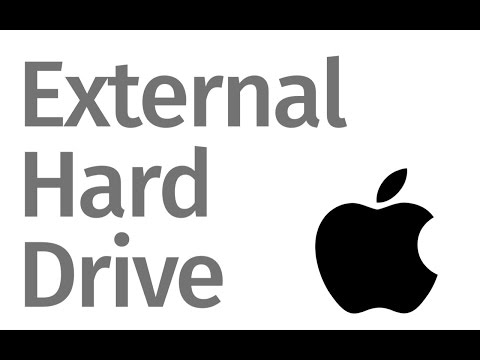
เนื้อหา
ฮาร์ดไดรฟ์ภายนอกเป็นอุปกรณ์จัดเก็บข้อมูลที่เชื่อมต่อกับคอมพิวเตอร์ผ่านพอร์ต USB เป็นต้น เหตุผลในการใช้งานคือประหยัดพื้นที่บนฮาร์ดไดรฟ์หลักสำรองข้อมูลสำคัญและพกพาได้ ระบบปฏิบัติการ Windows ทั้งหมดเข้ากันได้กับการใช้ฮาร์ดไดรฟ์ภายนอกและไม่มีขั้นตอนการติดตั้งที่ซับซ้อน หากคุณต้องการสำรองหรือสร้างโฟลเดอร์เพื่อบันทึกเอกสารคุณสามารถทำได้ด้วยฮาร์ดไดรฟ์ภายนอก
คำสั่ง

-
จัดตำแหน่ง HDD ภายนอก วางฐานของคุณบนพื้นผิวที่เรียบห่างจากแหล่งความร้อน เก็บให้พ้นมือเด็กและสัตว์
-
เชื่อมต่อไดรฟ์ภายนอก เชื่อมต่อปลายด้านหนึ่งของสาย USB เข้ากับเอาท์พุทของอุปกรณ์และปลายอีกด้านหนึ่งเข้ากับพอร์ตที่มีในคอมพิวเตอร์
-
หาเขา ไปที่ "เมนูเริ่ม" และป้อน "คอมพิวเตอร์ของฉัน" ฮาร์ดไดรฟ์ภายนอกควรมีชื่อว่า E, F หรือไดรฟ์อื่น ๆ
-
ดาวน์โหลดไฟล์ คัดลอกและวางไฟล์จากฮาร์ดไดรฟ์หลักของคุณ (อาจเป็น C) ไปยังฮาร์ดไดรฟ์ภายนอก คุณสามารถลากไฟล์ไปยังโฟลเดอร์ไดรฟ์ภายนอก
-
หากต้องการยกเลิกการเชื่อมต่ออุปกรณ์จากไอคอนทางด้านขวาของ "ทาสก์บาร์" คุณจะพบสัญลักษณ์ USB ที่แสดงข้อความคล้ายกับ "Safely Remove Hardware และ Eject Media" คลิกขวา และเลือกชื่ออุปกรณ์ เมื่อมีข้อความแจ้งว่าสามารถถอดอุปกรณ์ออกได้อย่างปลอดภัยให้ถอดสาย USB ออก
การเตือน
- อย่าตัดการเชื่อมต่อ HD ภายนอกระหว่างการถ่ายโอนไฟล์